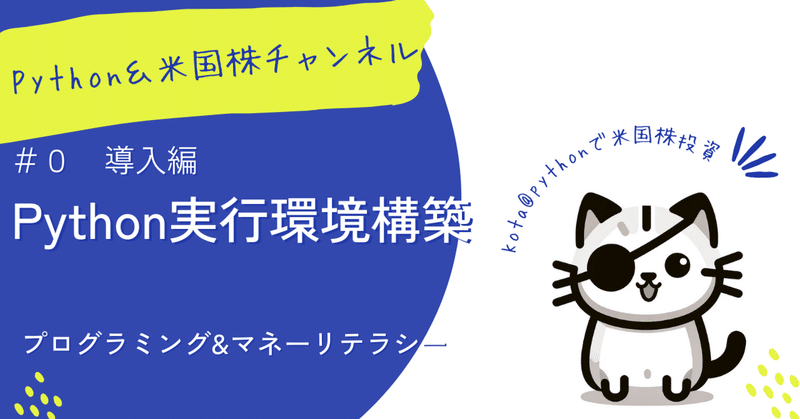
Python実行環境
初めに
こんにちは!Python&米国株チャンネルへようこそ。
記念すべき第1回に入る前に、今日は、プログラミング入門において非常に重要な1stステップ、「実行環境の構築」についてです。
このチャンネルではGoogle Colabを推奨致します。対話型と呼ばれる環境であり、都度コードを実行、確認しながらコードを書くことが可能なため、初心者に非常にお勧めです。
下記に特徴及び導入方法をご紹介します。
Google Colabの紹介
Google Colab(名称:Google Colaboratory)は、ブラウザベースの無料の開発環境で、GoogleアカウントがあればPythonプログラミングを簡単に始めることができます。また無料でもGPU*の使用が可能で、低スペックのPCより優秀です。
*GPUとは「Graphics Processing Unit」の略で、3D画像描写や機械学習を行う際に必要となる計算処理を行う半導体チップ(プロセッサ)のこと。要はCPUとは別のチップで、性能が良ければ非常に高速処理が可能。
ただ、一定以上の処理量を超えるとしばらくGPUは使用できなくなりますが、GPUでAIやディープラーニング等の機械学習させることがなければほぼ気にせず使用することができます。唯一のデメリットは、無料プランではランタイム制限が一定時間(約2時間)で放置していると実行結果が消えてしまったりします。(コード自体は保存されますので、再度実行すれば問題自体はありません)
GoogleColabへのアクセス方法
①Chrome等でGoogle Driveへアクセス
②左上の”+新規” を選択
”その他”タブ中の
→”Google Colaboratory”を選択
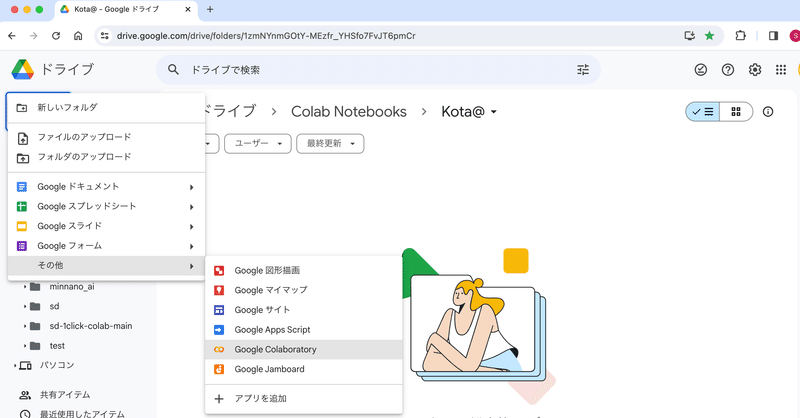
③実行環境
セルにコードを入力して、実行(shift+enter)でPythonコードが実行できます。
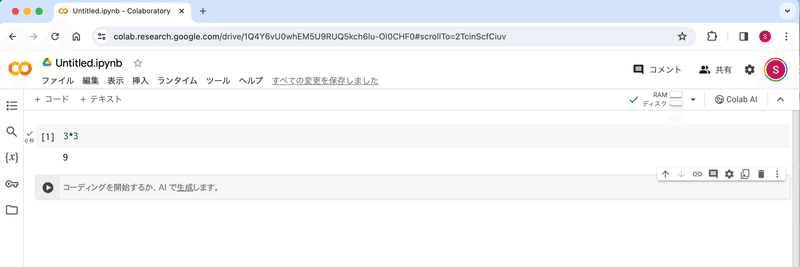
④ファイルの保存等
タブのファイルを選択するとファイル名の変更や保存ができます。
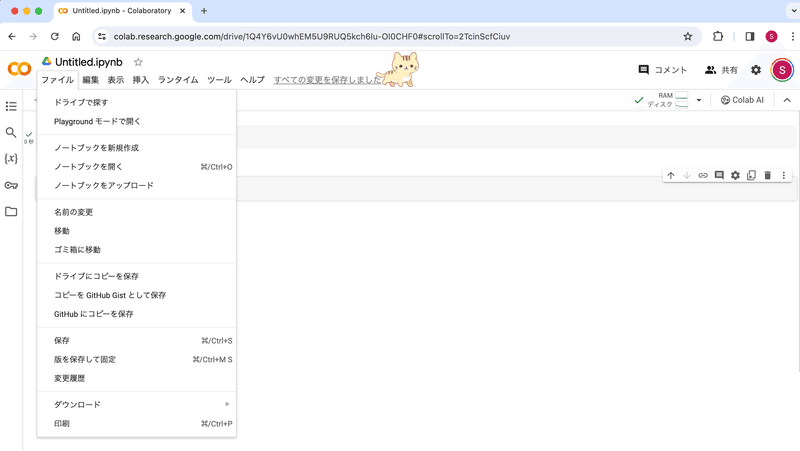
簡単な説明ですが、触ったことがなければ是非触ってみてください。
(お勧めはYoutubeでpython環境導入の動画です。)
次回は、ようやく?株価データの取得についてです。お楽しみに!
補足 その他の実行環境
Visual Studio Code (VSCode): 拡張性が高く、多言語対応のコードエディター。Python開発には拡張機能を利用して利用できる。
Jupyter Lab: Anacondaをインストールすることで使用できる。GoogleColabと同様に対話型。自身のPCでコードを実行したい人向け。
Python IDE : 本家Pythonをインストールすることで実行可能。コード補完、デバッグ、プロジェクト管理に強み。
この記事が気に入ったらサポートをしてみませんか?
